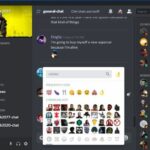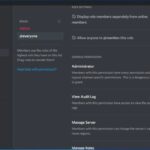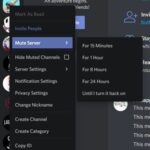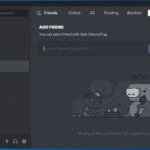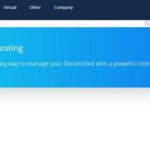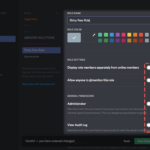Su ID de usuario de Discord es un identificador numérico único que se utiliza para identificarlo dentro de los registros de auditoría de Discord y dentro del propio sistema. Junto con los mensajes, DM, canales y servidores, todos tienen ID únicos para ayudar al funcionamiento del sistema y ayudar a que los registros de auditoría tengan cualquier significado. Podrías pasar años sin saber nada de esto, pero si alguna vez necesitas encontrar tu ID de usuario de Discord, este tutorial te muestra cómo hacerlo.
A pesar de que he administrado servidores y he sido administrador en otros, nunca he tenido motivos para conocer mi ID de usuario de Discord. He tenido la suerte de no tener que rastrear registros de auditoría ni tener que referir a nadie a Discord usando la identificación. Puede que sea uno de los afortunados, pero significa que tuve que aprender a encontrar la ID de usuario de Discord antes de poder escribir este tutorial correctamente.
Como suelo usar la aplicación de escritorio, este tutorial lo usa. Si usa un dispositivo móvil, es probable que haya funciones similares en lugares similares.
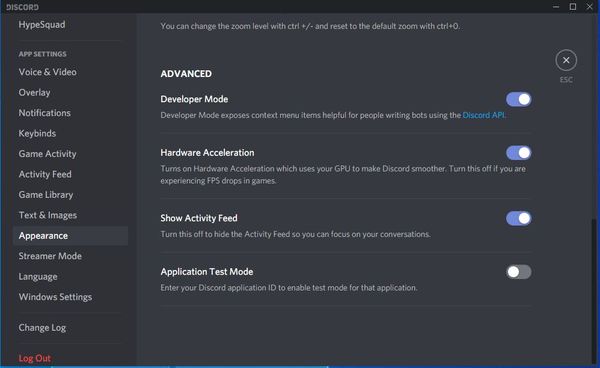
El ID de usuario de Discord
La ID de usuario de Discord es una cadena numérica que es única para cada usuario. Lo usa el back-end del sistema para procesar su chat y voz y para crear registros de todo lo que hace. Si alguna vez ha visto registros de auditoría o tuvo que explicar algo acerca de un chat en particular, estos ID lo habrán identificado.
Para poder identificar su ID de usuario de Discord, debe tener habilitado el modo de desarrollador en su aplicación.
En PC, haz esto:
- Abre Discord e inicia sesión.
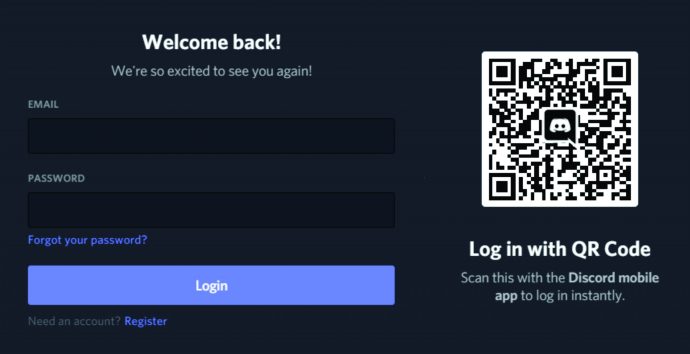
- Seleccione el icono de engranaje junto a su nombre de usuario para acceder a la Configuración de usuario.

- Seleccione Apariencia en el menú de la izquierda.
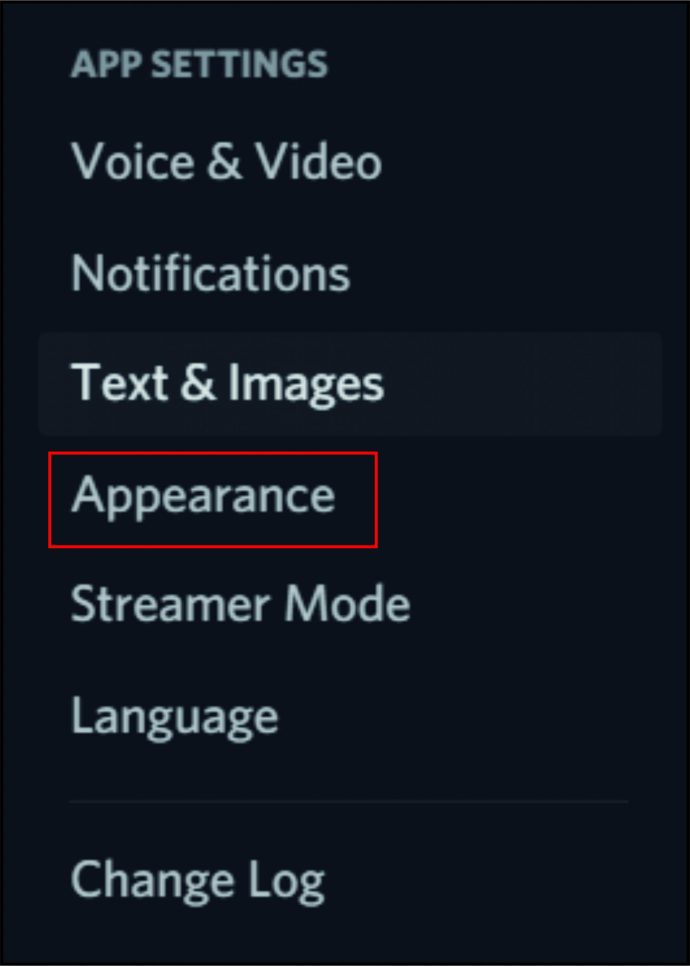
- Desplácese hasta Modo desarrollador y actívelo.

En dispositivos móviles, haz esto:
- Abre Discord en tu móvil e inicia sesión.
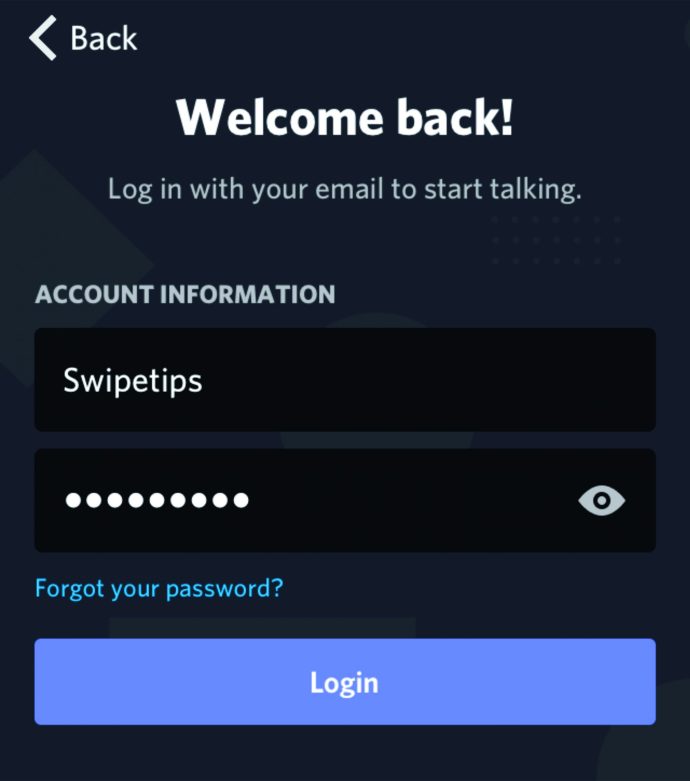
- Seleccione el icono de usuario en la parte inferior de la pantalla.
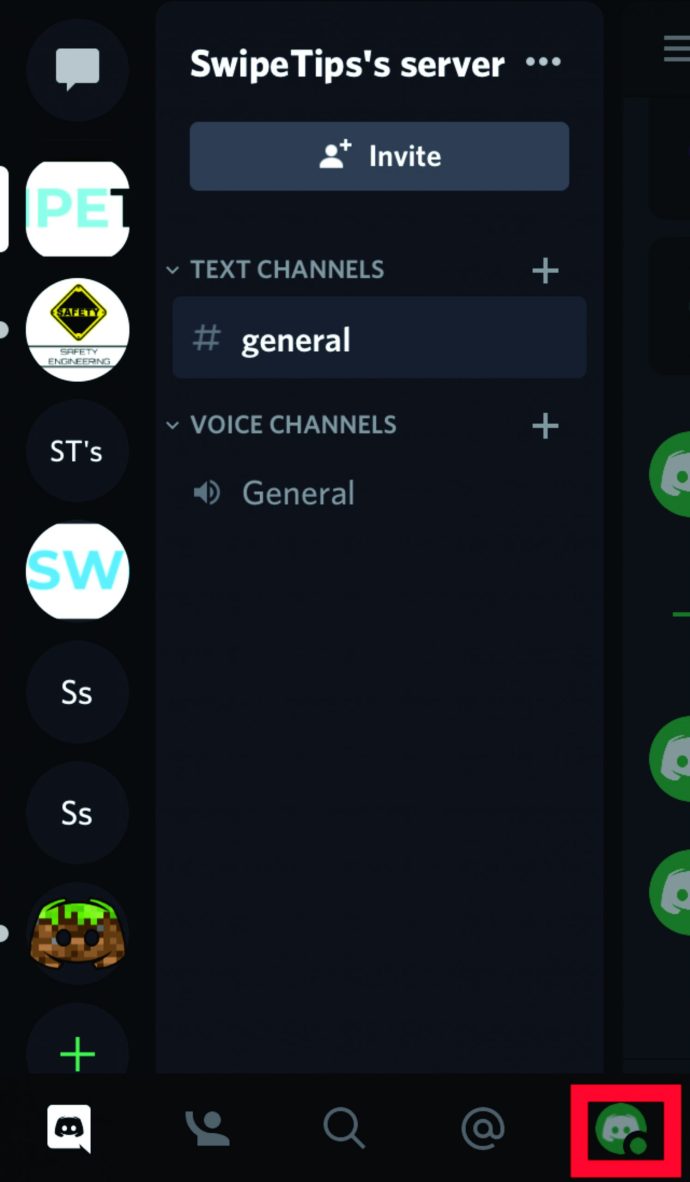
- Desplácese hacia abajo y seleccione Apariencia.
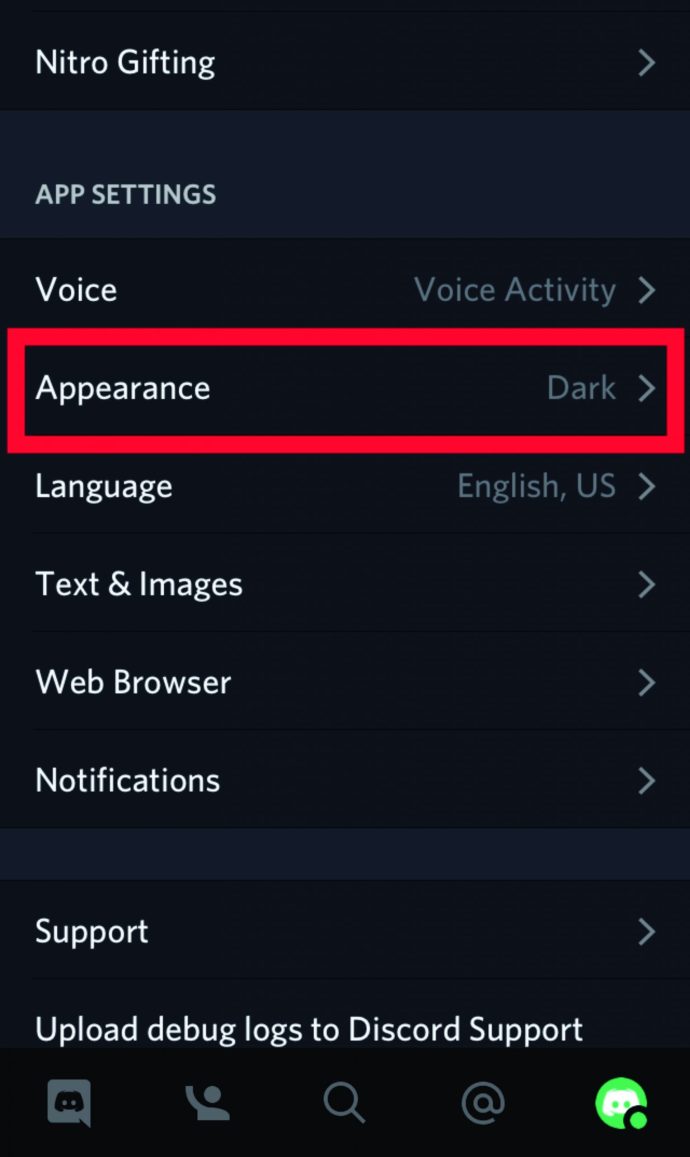
- Seleccione Modo de desarrollador y tóquelo para encenderlo.
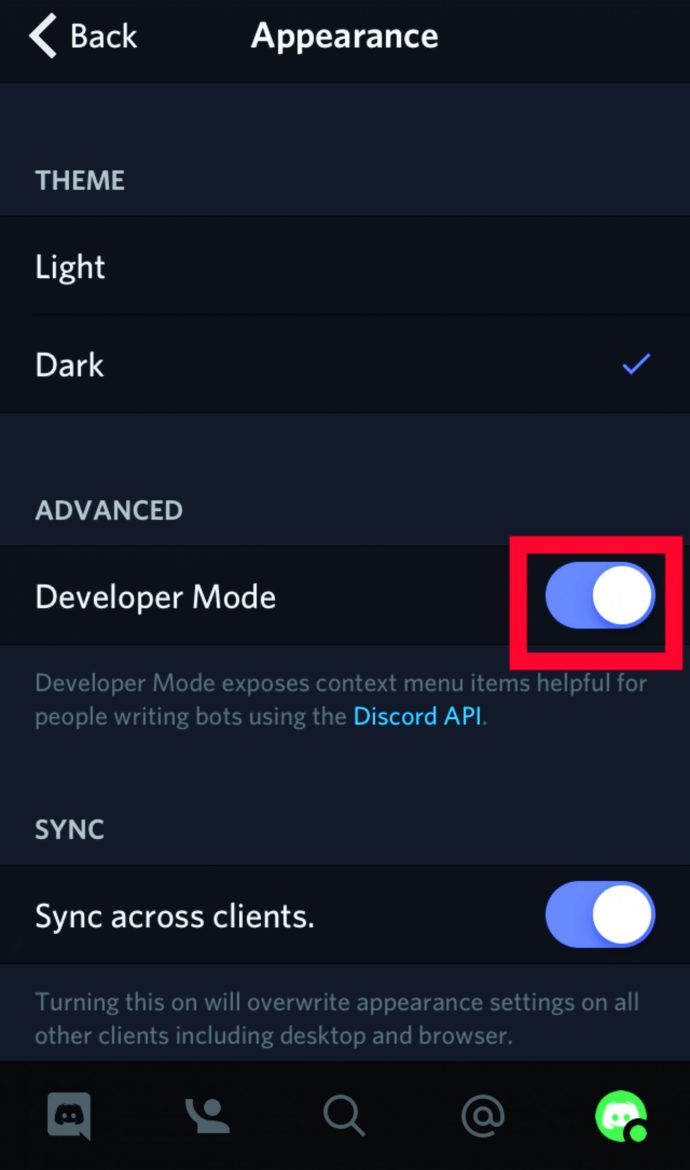
Esto no es como un Firestick donde tener el modo de desarrollador habilitado lo dejará abierto a la piratería. Esta es solo una configuración que le brinda un poco más de acceso al back-end de Discord. Lo necesitará para comenzar a acceder a los ID para cosas, por lo que lo necesitamos habilitado.
Identifique su propia ID de usuario de Discord
Para encontrar su propia ID de usuario de Discord, solo necesita hacer clic derecho en su propio nombre en el chat o en una lista de canales y seleccionar Copiar ID. Péguelo en algún lugar para verlo despejado. El mío es un número de 18 dígitos.
En PC, haz esto:
- Inicie sesión en un canal de Discord.
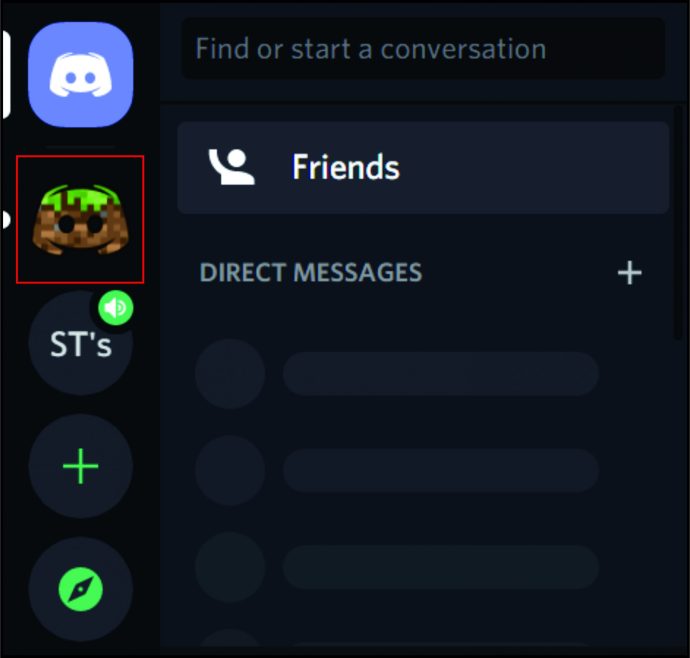
- Haz clic derecho en tu nombre de usuario en el chat o en la lista de canales.
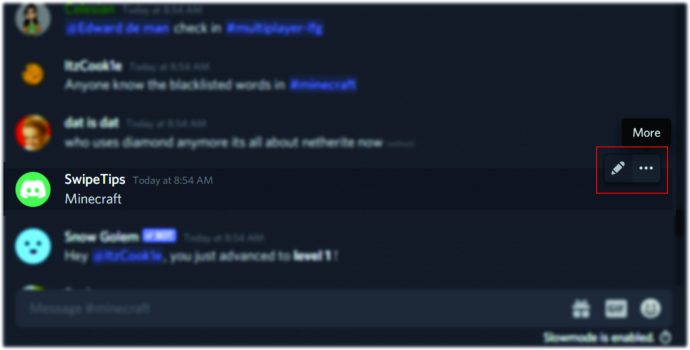
- Seleccione Copiar ID.
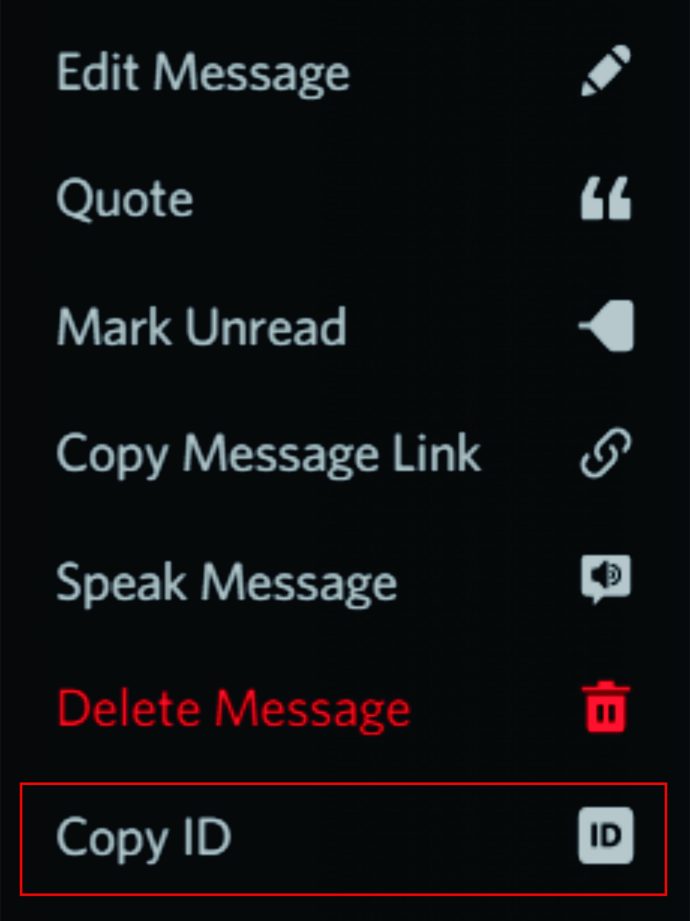
- Pegue la identificación en algún lugar para verla.
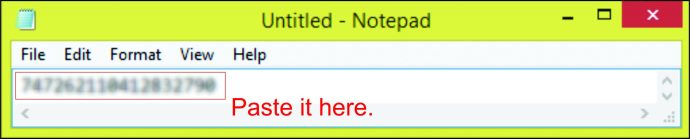
En dispositivos móviles, haz esto:
- Inicie sesión en un canal de Discord y deslícese hacia la izquierda.
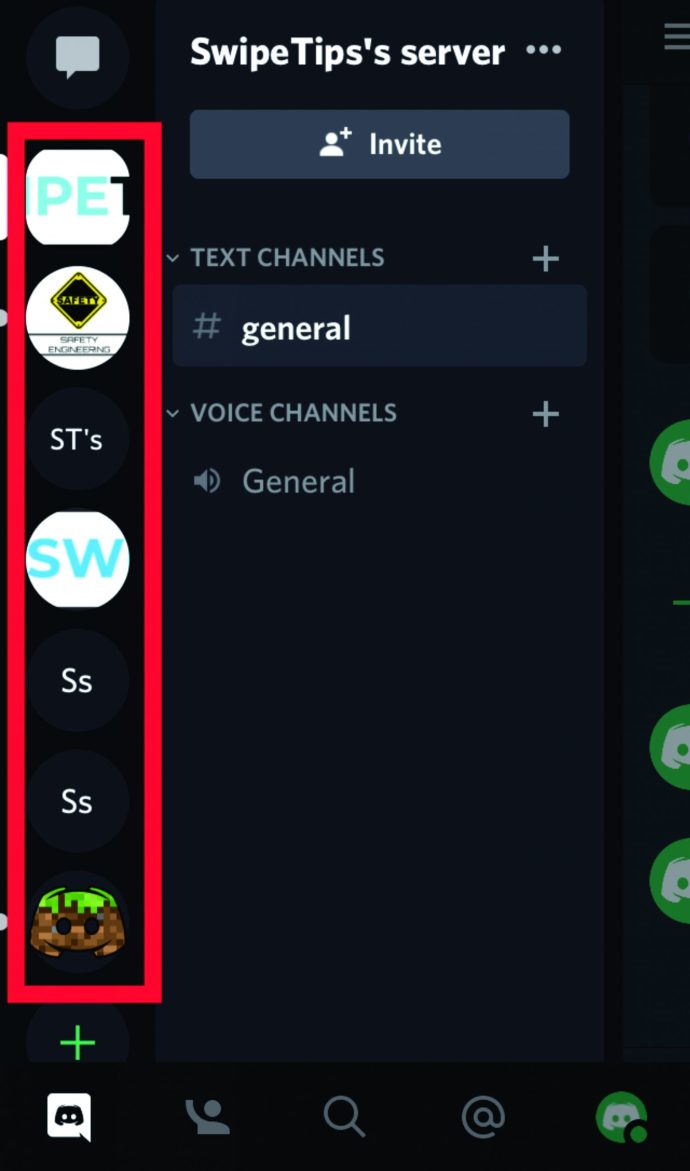
- Mantenga presionado su nombre de usuario en el chat o la lista de canales.
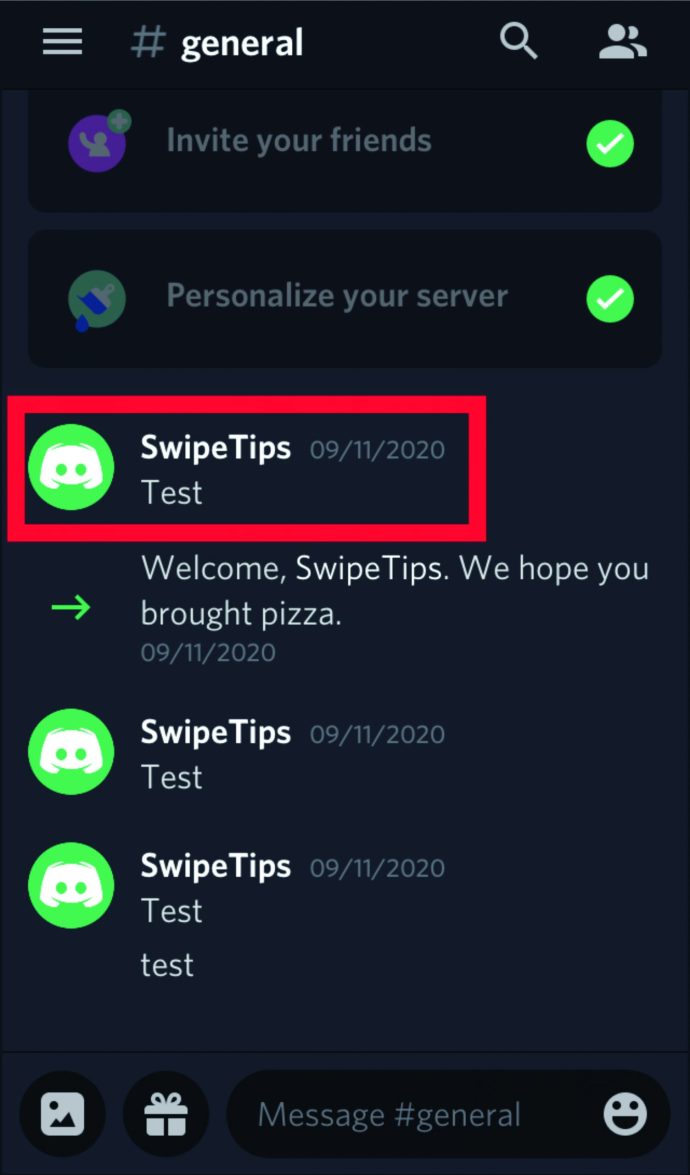
- Seleccione Copiar ID.

- Pegue la identificación en algún lugar para verla.
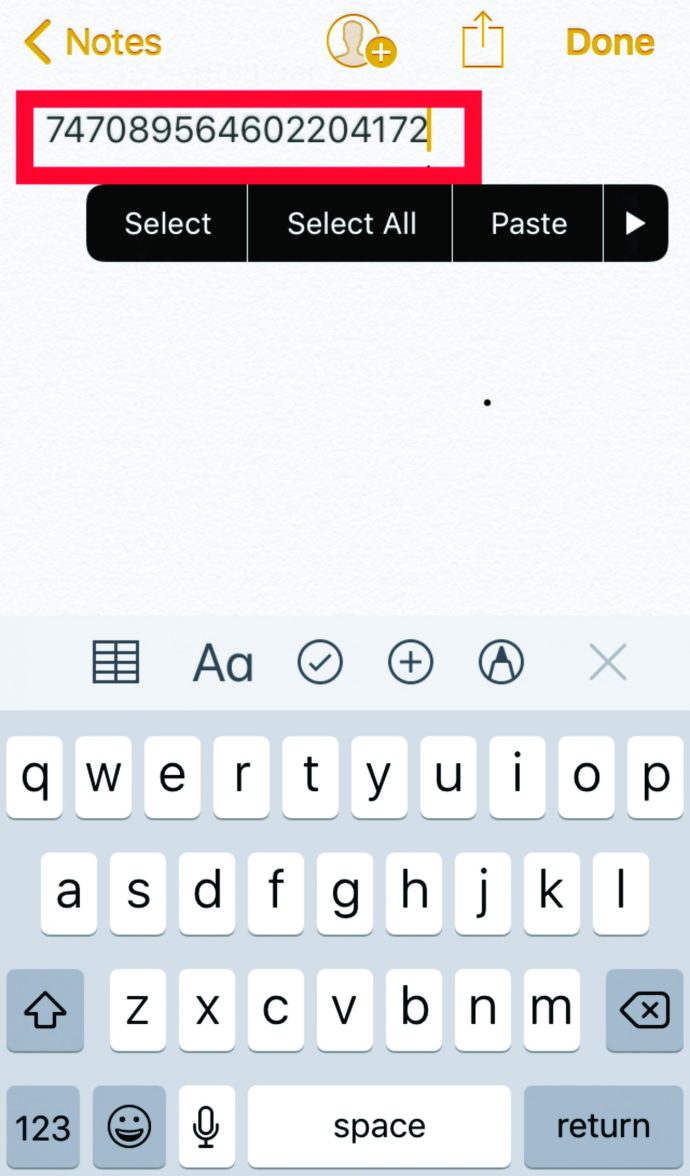
He usado Discord durante años y nunca he necesitado ver o conocer mi ID de usuario. Ojalá pase muchos años más sin necesidad de volver a verlo. ¡Espero que sea lo mismo para ti!
Identificar el ID de usuario de Discord de otra persona
Además de averiguar su propia ID de usuario de Discord, también puede identificar la ID de otros usuarios. Es exactamente el mismo proceso que el anterior. Haz clic derecho en su nombre de usuario, solo que esta vez, solo puedes hacerlo en la lista de canales a la derecha. Seleccione Copiar ID y péguelo en algún lugar para verlo limpio. Debe ser un número de 18 dígitos similar al de su propia identificación.
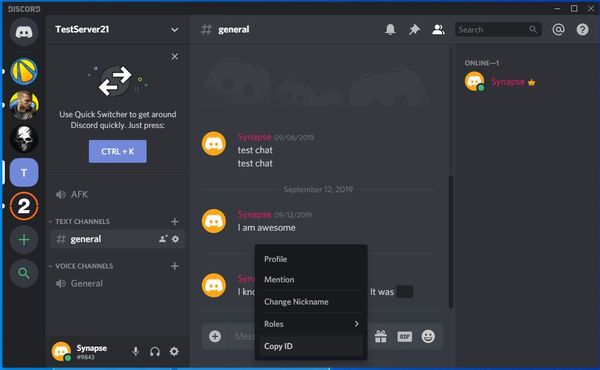
Encontrar a alguien por ID de usuario de Discord
Si tiene la ID de usuario de Discord de alguien, puede encontrarlos y sus mensajes desde la aplicación de escritorio para mostrar su actividad dentro de un canal. Hasta donde yo sé, no puede realizar una búsqueda fuera de un canal o servidor utilizando el ID de usuario.
En PC, haz esto:
- Haga clic derecho en un nombre de usuario en el chat o la lista de canales.
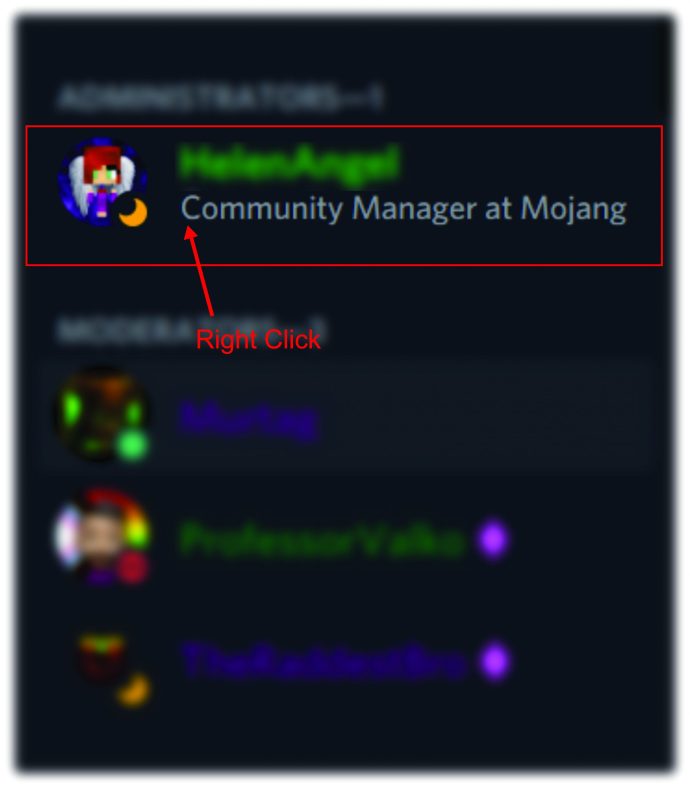
- Seleccione Copiar ID.
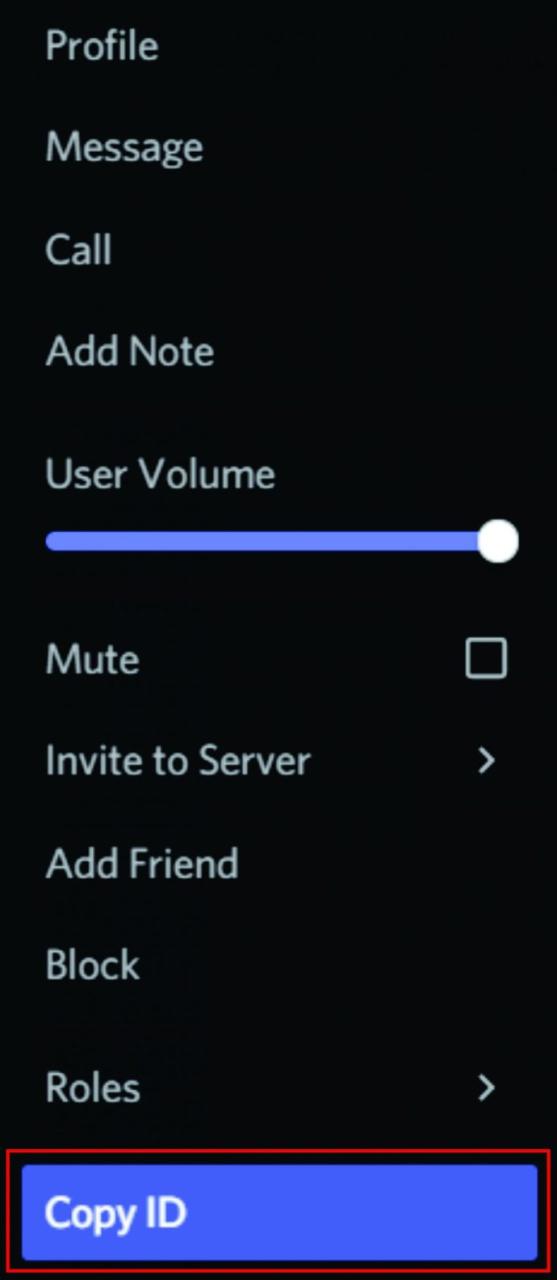
- Pegue la identificación en la barra de búsqueda en la parte superior de la aplicación Discord para ver sus chats.

En dispositivos móviles, haz esto:
- Mantenga presionado un nombre de usuario en el chat.
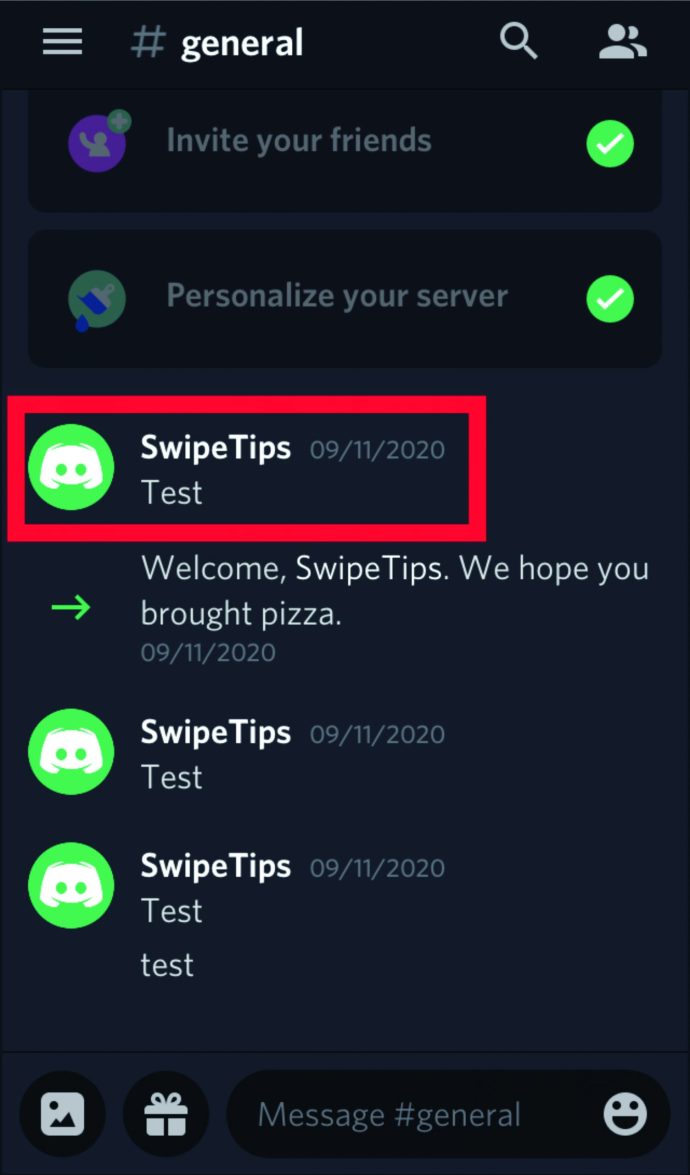
- Seleccione Copiar ID.

- Pegue el ID en la barra de búsqueda para ver sus chats.
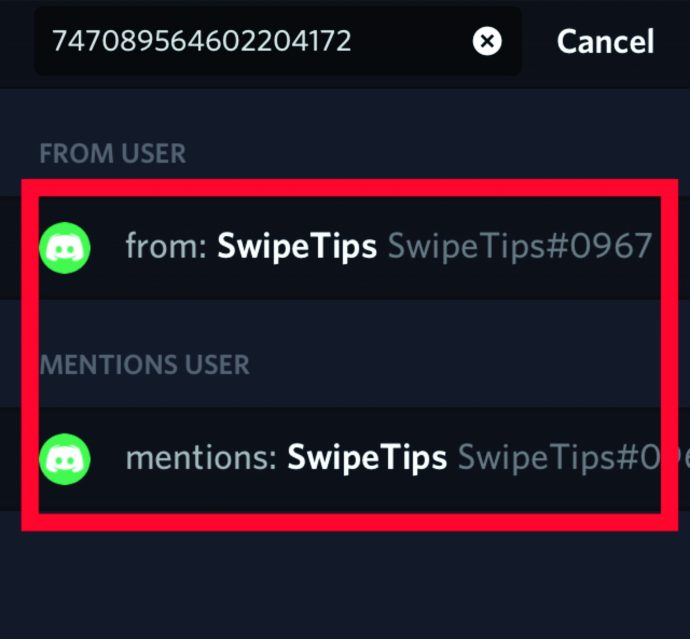
Debería ver un panel a la derecha que muestra todos sus chats durante la sesión. Es una cosa pequeña, pero si eres moderador o algo, supongo que podría ser útil.
Identificar un ID de mensaje
Si está informando un comentario o un chat a un administrador, mod o a Discord, es probable que se le solicite la ID del mensaje. Cada mensaje en Discord genera un identificador único que ayuda a los propietarios del servidor y a Discord a encontrar conversaciones. Se utiliza en quejas y podría ser útil conocerlo.
Si necesita registrar una ID de mensaje desde la ventana de chat central, haga esto:
Haga clic con el botón derecho en la línea del chat y seleccione Copiar ID o haga clic con el botón izquierdo, seleccione los tres puntos a la derecha y seleccione Copiar ID.
Cualquiera de ellos copiará el ID de mensaje único de esa línea de chat. Si marca algunas líneas, verá que cada una tiene un identificador único. Registre alguno o todos ellos si necesita informar algo. El propietario o administrador del servidor puede verificar los registros de auditoría y Discord puede verificar sus propios registros mucho más rápido con la ID del mensaje.